西门子STEP7是一个专业的PLC编程软件,有着硬件配置和参数设置、通讯组态、编程、测试、启动和维护、文件建档、运行和诊断等强大的功能。同时还具有自动化的项目来管理的功能,方便浏览SIMATIC S7、M7、C7和WinAC的数据。本次带来的中文破解版,安装包中附带了授权密钥许可证,可以帮助我们免费激活它,从而永久免费使用。
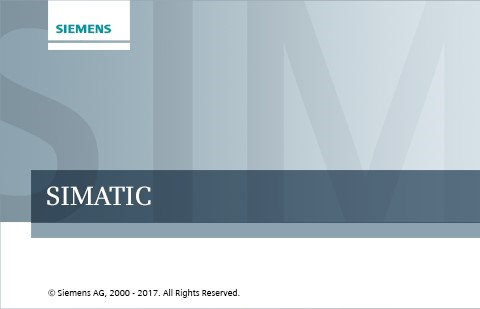
软件功能
1、用于配置硬件和网络的中央编辑器
软件功能可以使用单个图形编辑器配置完整的工厂,编辑器提供三个视图以确保在网络和设备配置之间明确划分任务:
1)网络视图 – 设备之间的图形连接
2)设备视图 – 单个设备的参数化和配置
3)拓扑视图 – PROFINET 设备的实际互连
2、控制器编程提供了强大的编程编辑器
1)结构化文本 (SCL)、梯形逻辑 (LAD) 和功能块图 (FBD) 语言可用于所有控制器
2)此外,S7-1500、S7-300、S7-400、WinAC 和 S7-1500 软件控制器系列控制器还提供语句列表 (STL) 和步序编程(GRAPH、SFC)。
3、有效的错误分析、快速调试和减少停机时间
4、运动和技术 - 快速访问技术对象
可以快速访问技术对象 – 运动控制、PID 控制器和高速计数器
安装方法
1、下载压缩包后权限解压,解压密码为0daydown;
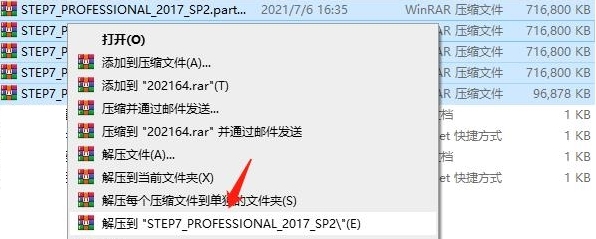
2、解压之后可以得到step7 v5.6中文版原程序以及破解密钥;
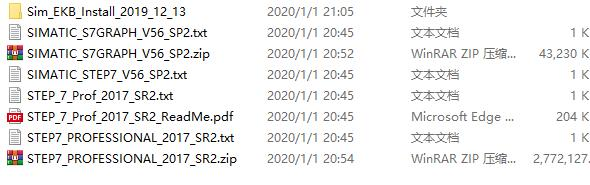
3、首先解压SIMATIC_S7GRAPH_V56_SP2.zip,双击“SIMATIC_S7GRAPH_V56_SP2.exe”开始安装,进入后点击Next;
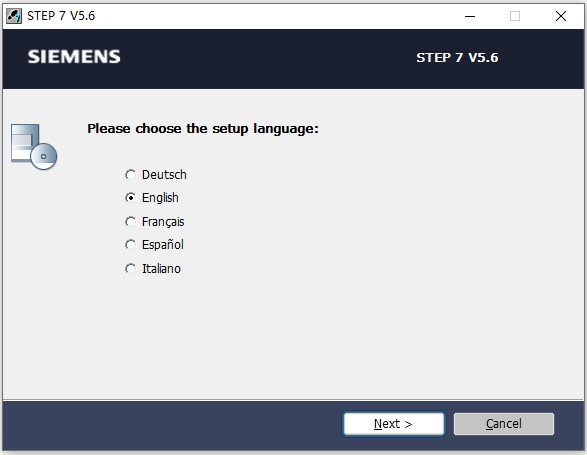
4、勾选我同意条款之后继续点击Next;
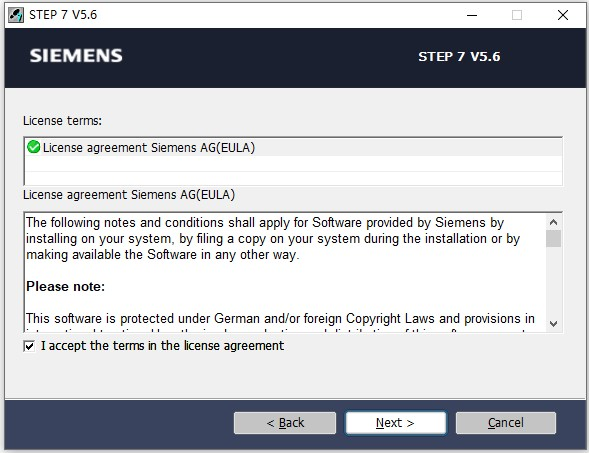
5、选择程序的安装位置;
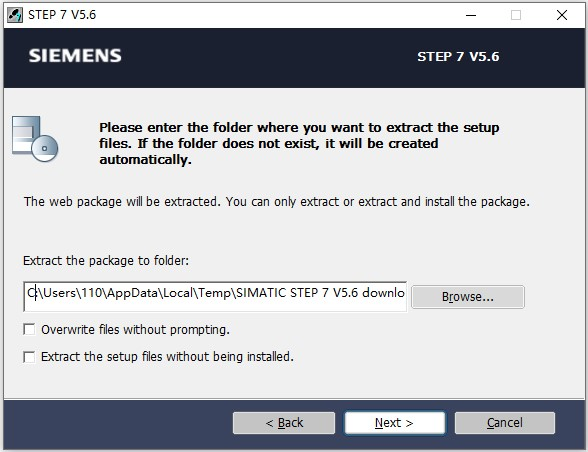
6、等待完成安装;
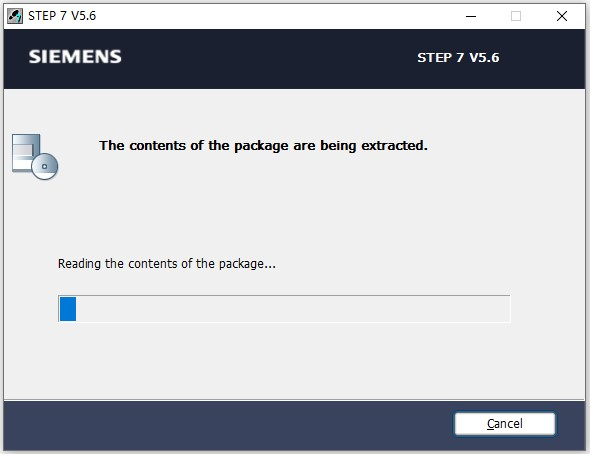
7、点击Next;
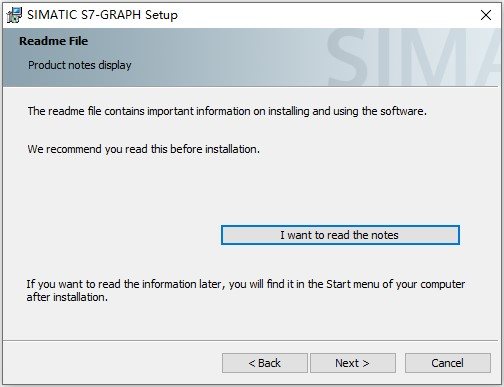
8、如下图进行选择;
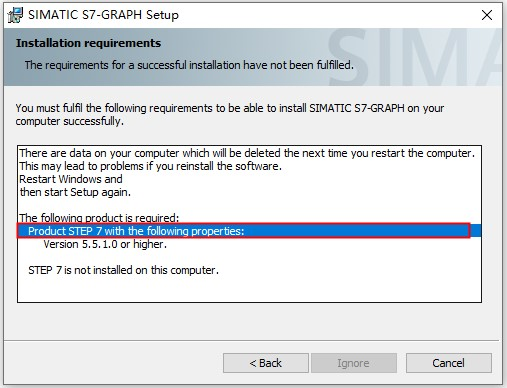
9、安装完成之后,双击打开Sim_EKB_Install_2019_12_13文件夹,继续将“Sim_EKB_Install_2019_12_13.exe”打开;按照下图4个红色箭头及红框中所示进行选择,即依次选择【D:\ 硬盘】,【Step7】,【勾选第1栏】,最后点击【install long】即可。
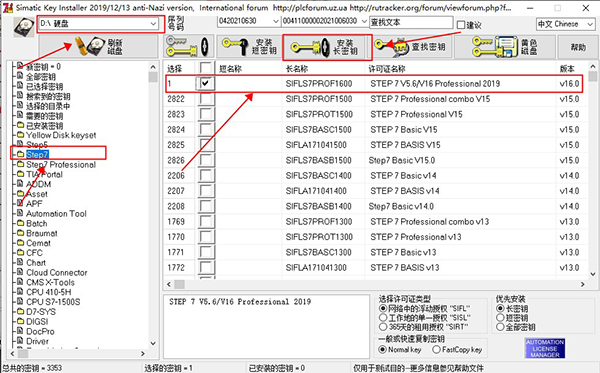
9、完成以上步骤即可完成破解。
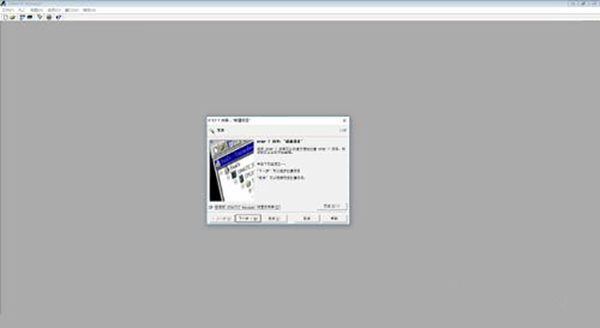
以上就是step7 v5.6中文破解软件全部的安装过程。
怎么设置中文
1、打开程序在导航栏中选择工具;
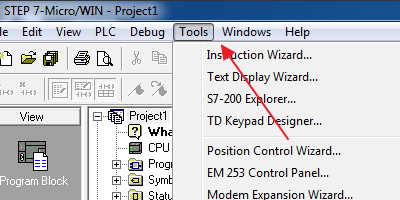
2、找到Options;
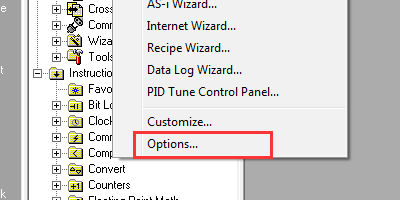
3、点击General;
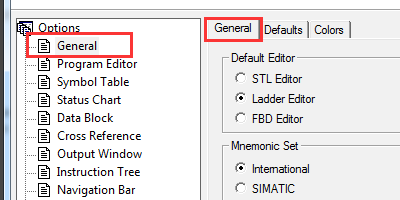
4、最后选择Chinese(中文)点击确定即可完成语言更改。
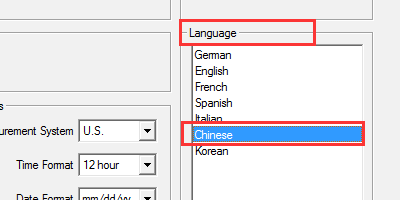
怎么连接PLC
一、打开Step7编程软件,打开需要连接的PLC程序

二、设置PG/PC接口
1,工具栏--选项--设置PG/PC接口
2,在接口设置界面为接口分配参数(选择自己电脑的网卡,这里选不对就会连不上,比较容易出错)
注意:区分无线网卡和有线网卡,这里是用网线连接就要选择自己电脑的有 限网卡硬件(图示为我自己电脑的网卡)
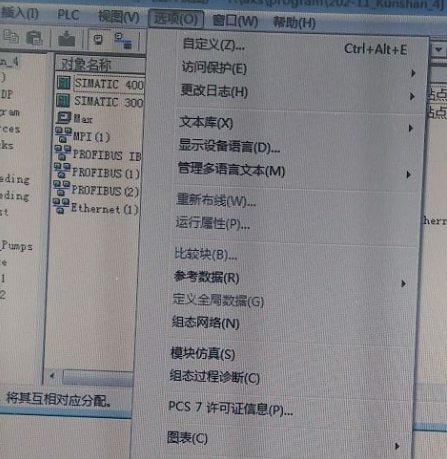
三、查找连接PLC的以太网地址
1,程序项目下--SIMATIC 400----Hardware(双击)----进入硬件组态界面
2,在硬件组态界面--cp模块下--PN IO(双击)----进入PN--IO属性界面
3,地址就是程序PLC的以太网地址
注意:并不是所有的以太网地址都是在CP模块下的PN-IO里的,硬件组态不同都会有区别的,一般都会在第三槽和第4槽(CPU自带的网口就在第三槽CPU目录下,图示的是单独的CP通讯模块)
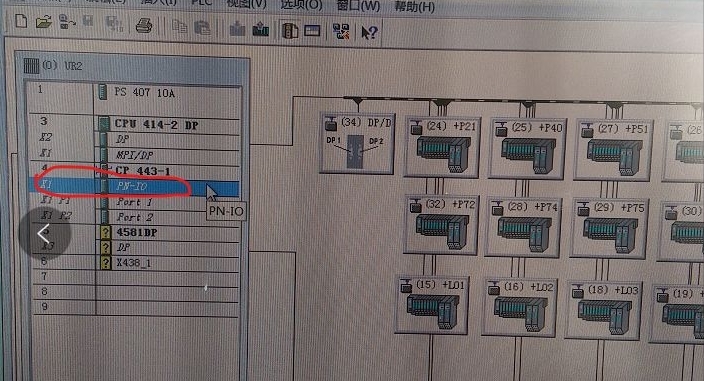
四、设置电脑的IP 地址
电脑和PLC连接需要电脑和PLC在相同网段里
1,打开网络共享中心
2,网络连接
3,属性---找到 Internet 协议版本 4 (TCP/IPV4)--双击进入属性界面
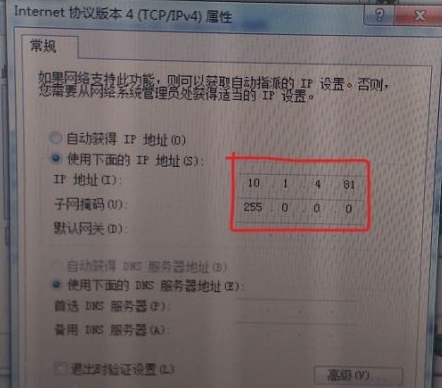
五、Internet 协议版本 4 (TCP/IPV4)属性界面----选择使用下面IP
1,设置:电脑IP地址 在同一网段上(前面三个数一样)。
2,子网掩码默认,如果PLC里有设置子网掩码,设置和PLC一直就可以了
六、打开一个程序块,点击工具栏上的眼睛按钮开始监控程序
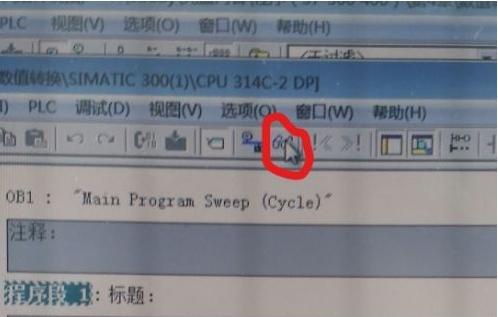
怎么模拟运行
1、首先进入SIMATIC管理器,点击“仿真”图标。

2、然后在弹出来的窗口中,打开要仿真的项目(如“WWW”)
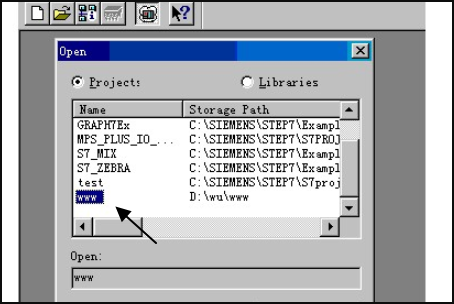
3、然后点击下载组织块OB1。
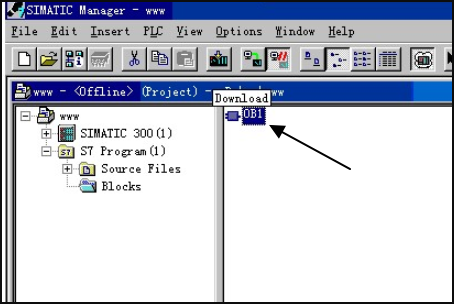
4、插入输入值、输出值表,并设定相应的输入值。

5、点击CPU模式表,将CPU工作在“RUN”或“RUN—P”模式。
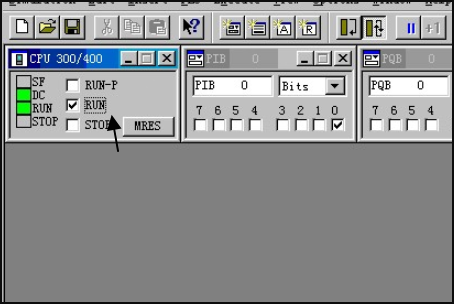
6、然后打开程序,监控程序的运行,这样就完成了。
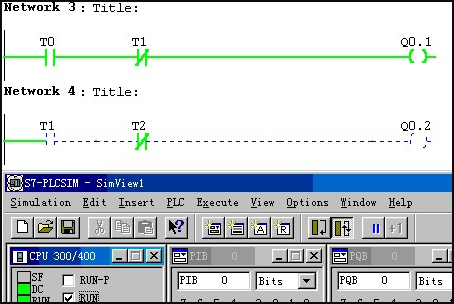

PLC编程是现在工业自动化中应用最广的装置,在工业生产中十分常用,PLC编程语言则是控制机器系统需要用到的,为此发明了PLC编程软件来使用这些编程语言,在编程软件中根据控制系统的工艺来机械能设置,达到用户的使用需求。
装机必备软件


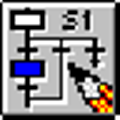


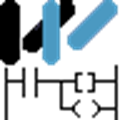



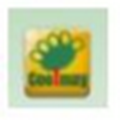
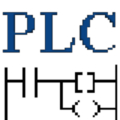






















网友评论